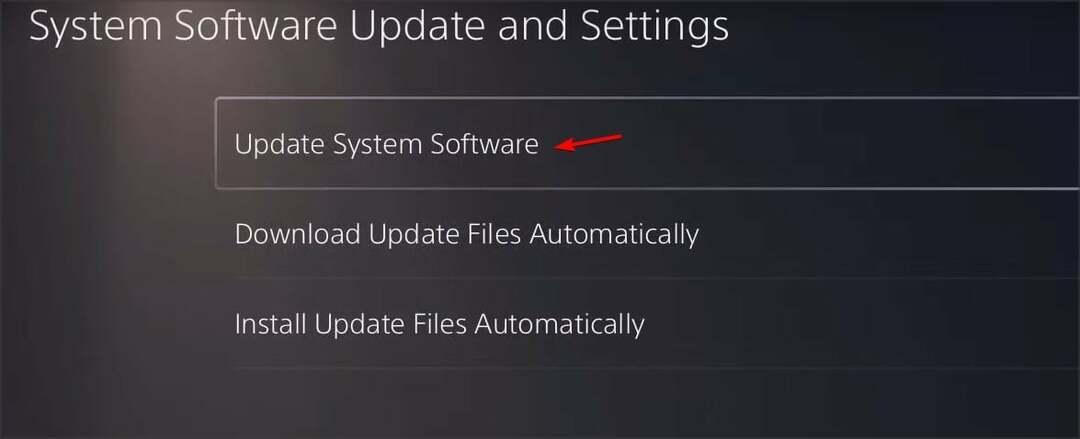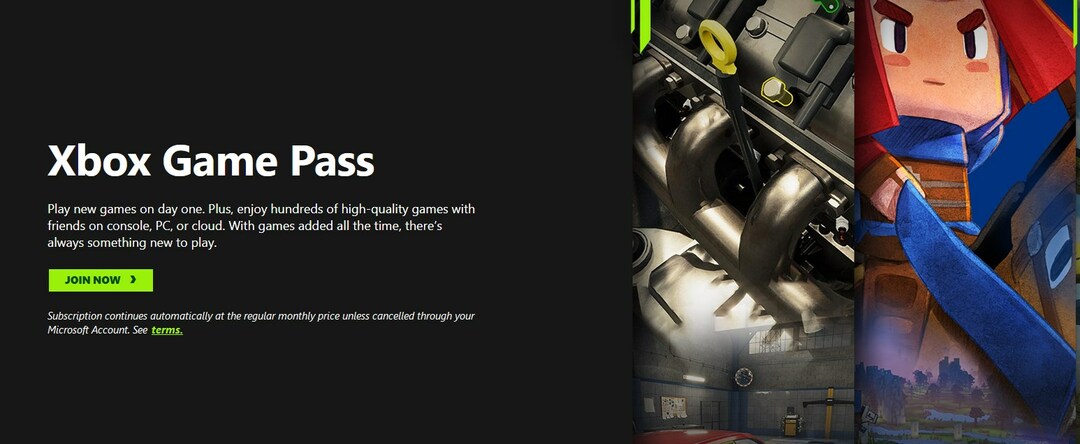K tomuto problému často vede nesprávná konfigurace DNS
- Konzole PS5 nemá přístup k žádným online službám nebo herním aktivitám, protože se jí nepodařilo získat IP adresu.
- Pokud má router nebo konzole problémy, pravděpodobně se tento problém objeví.
- Pravděpodobně lze zkusit změnit nastavení DNS konzoly a aktualizovat firmware routeru.
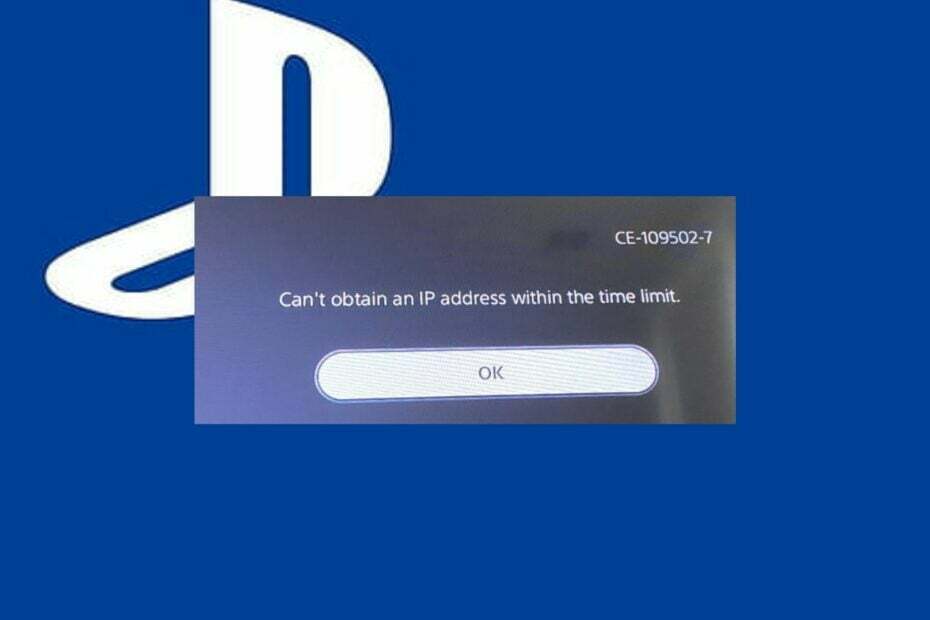
XINSTALUJTE KLIKNUTÍM NA STAŽENÍ SOUBORU
Tento software opraví běžné počítačové chyby, ochrání vás před ztrátou souborů, malwarem, selháním hardwaru a optimalizuje váš počítač pro maximální výkon. Opravte problémy s počítačem a odstraňte viry nyní ve 3 snadných krocích:
- Stáhněte si Restoro PC Repair Tool který přichází s patentovanými technologiemi (patent k dispozici tady).
- Klikněte Začni skenovat najít problémy se systémem Windows, které by mohly způsobovat problémy s počítačem.
- Klikněte Opravit vše opravit problémy ovlivňující zabezpečení a výkon vašeho počítače.
- Restoro byl stažen uživatelem 0 čtenáři tento měsíc.
Mnoho našich čtenářů si stěžovalo na potíže s připojením konzole PS5 k internetovému připojení, jako je síť Wi-Fi nebo Ethernet. Hlásí chybu, že konzole PS5 nemůže získat IP adresu v časovém limitu. Tento článek však pojednává o základních krocích k vyřešení problému.
Případně by naše čtenáře mohl zajímat náš průvodce na jak opravit chybu CE-112840-6 na PS5.
Proč se mé PlayStation nedaří získat IP adresu?
Za to, že PlayStation5 nezíská IP adresu pro internetové připojení, může být odpovědných několik faktorů. Některé pozoruhodné jsou:
- Problémy s připojením routeru – Nejčastější příčinou toho, že konzole PS5 nezíská IP adresu, je vadný nebo nestabilní router. Zastaralý firmware routeru může způsobit vaše selhání síťového připojení kvůli chybám a kompromitovaným komponentům.
- Chyba DNS – K chybě může dojít, pokud server DNS spuštěný na konzole nefunguje. Může to být způsobeno tím, že nastavení DNS nejsou správně nakonfigurována, což způsobuje, že PS5 nedokáže přeložit IP adresu ze serveru nebo požadovaných zdrojů.
- Problémy s nastavením sítě konzole PS5 – Můžete zaznamenat problémy s internetem, pokud konfigurace sítě vaší konzole brání jejímu připojení k síťovým zařízením, jako jsou směrovače a Ethernet. Proto to způsobuje Chyba přesměrování PS5, což mu brání v získání jakékoli IP adresy.
Problém však můžete vyřešit odstraněním problémů se síťovým zařízením a konzolou PS5.
Co mohu dělat, když můj PlayStation nezíská IP adresu?
Než vyzkoušíte jakékoli pokročilé kroky pro odstraňování problémů, projděte si následující:
- Znovu připojte konzolu k síťovému zařízení.
- Restartujte konzoli PS5 a zkontrolujte, zda problém přetrvává.
- Vypněte a zapněte směrovač nebo modem.
- Zkontrolujte aktualizace firmwaru routeru – dlouhodobé používání routeru může způsobit, že jeho firmware bude zastaralý a infikovaný chybami. Náš článek si můžete přečíst na Aktualizace firmwaru routeru pro více kroků.
Pokud nemůžete chybu vyřešit, postupujte podle níže uvedených řešení:
1. Změňte nastavení DNS konzoly PS5
- Spusťte Nastavení PlayStation z Home Menu.
- Klikněte na Síť z rozbalovacího okna.
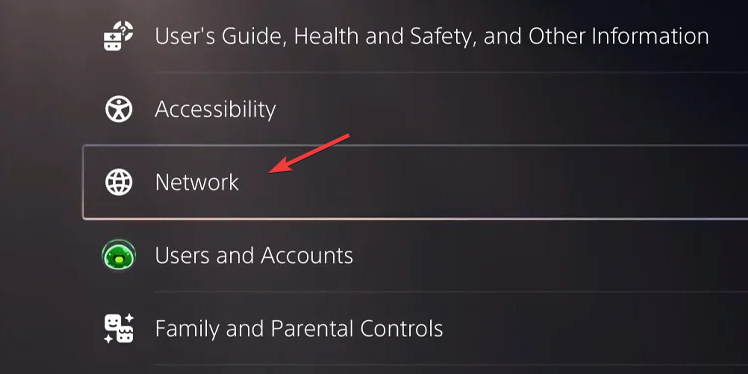
- Vybrat Nastavení připojení k Internetu a vyberte typ připojení jako LAN nebo Wi-Fi.
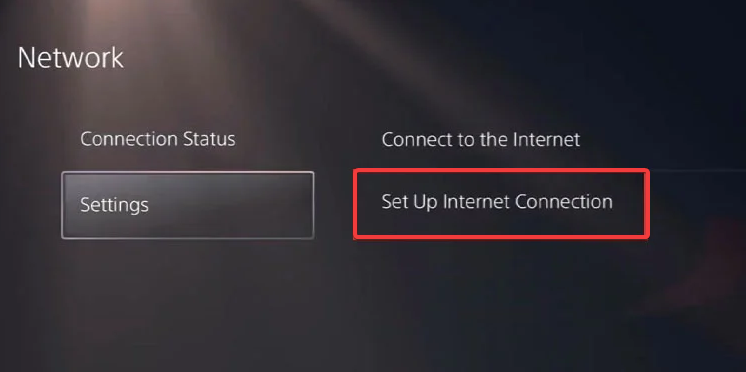
- Klikněte na Zvyk tlačítko a nastavte Pole IP adresy na Automatický.
- Klikněte na Nezadávejte název hostitele DHCP pole a vyberte Manuál pro DNS v části Nastavení DNS.
- Zadejte následující Hodnoty DNS:
- Primární DNS: 8.8.8.8
- Sekundární DNS: 8.8.4.4
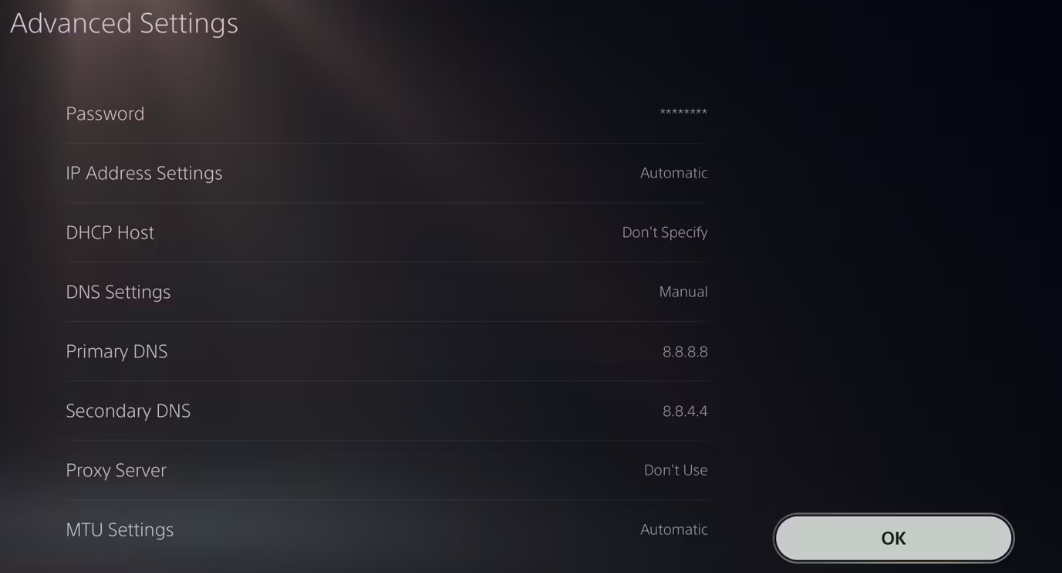
- Klikněte na OK knoflík.
- Restartujte konzoli, pokud PS5 může získat IP adresu a připojit se hladce.
Změna konfigurace DNS serveru PS5 umožňuje rychle překládat webové adresy a číst IP adresy.
2. Spusťte test sítě na konzole PS5
- Vybrat Nastavení z hlavní nabídka konzole.
- Klikněte na Síť z rozevíracího okna a poté vyberte Stav připojení.
- Vybrat Otestujte připojení k internetu a počkejte na dokončení testu.
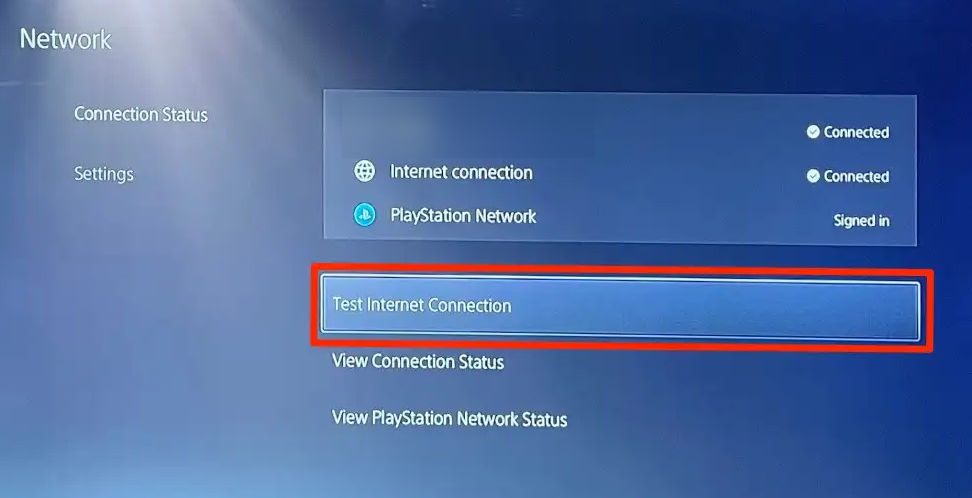
- Postupujte podle pokynů na obrazovce a zkontrolujte, zda chyba adresy IP přetrvává.
- Nemůžete se přihlásit do sítě Playstation Network? Zde je co dělat
- Tento obsah nelze v tuto chvíli vybrat [PS4 Fix]
- Na PS4 došlo k chybě [Oprava síťového přihlášení]
- Chyba PS5 CE-112840-6: 3 rychlé a snadné způsoby, jak ji opravit
- Jak opravit chybu PS4 SU-42118-6 v 5 snadných krocích
Testování internetového připojení vyřeší problémy s komunikačními moduly, které brání konzoli získat adresu.
Šek jak otestovat rychlost internetu pro podrobnější kroky.
Kromě toho si můžete přečíst o tom, co dělat, pokud ano nelze se přihlásit k účtu PlayStation Network. Máme také obsáhlý článek o jak změnit region na konzoli PS4.
Máte-li k tomu další dotazy nebo návrhy, laskavě je napište do sekce komentářů.
Stále máte problémy? Opravte je pomocí tohoto nástroje:
SPONZOROVÁNO
Pokud výše uvedené rady váš problém nevyřešily, váš počítač může mít hlubší problémy se systémem Windows. Doporučujeme stažení tohoto nástroje pro opravu počítače (hodnoceno jako skvělé na TrustPilot.com), abyste je mohli snadno řešit. Po instalaci stačí kliknout na Začni skenovat tlačítko a poté stiskněte Opravit vše.